შექმენით საკონტროლო პანელი ყველა დავალების მალსახმობი Windows 10-ში
Miscellanea / / November 28, 2021
შექმენით საკონტროლო პანელი ყველა დავალების მალსახმობი Windows 10-ში: თუ რეგულარულად იყენებთ საკონტროლო პანელს, მაშინ დიდი სირთულეები მოგიწევთ Windows 10-ში მართვის პანელის გახსნისას. ადრე თქვენ ადვილად შედიოდით საკონტროლო პანელზე Windows Key + X მენიუდან, მაგრამ ბოლო შემქმნელის განახლებით, საკონტროლო პანელის მალსახმობი აკლია. მართლაც, არსებობს მრავალი გზა, რომლითაც თქვენ კვლავ შეგიძლიათ გახსნათ საკონტროლო პანელი, მაგრამ ყველა მათგანი მოიცავს მაუსის უამრავ დაწკაპუნებას, რაც უბრალოდ დროის დაკარგვაა.
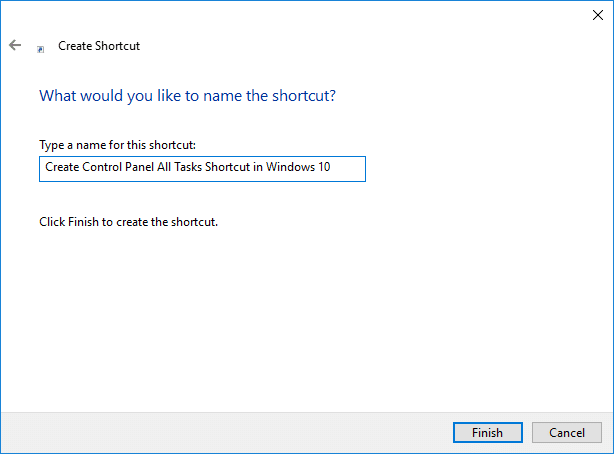
ახლა Windows 10-ში შეგიძლიათ მარტივად შექმნათ Control Panel Desktop მალსახმობი, რომელიც საშუალებას მოგცემთ შეხვიდეთ პანელზე პირდაპირ თქვენი დესკტოპიდან. ასევე, მართვის პანელი ყველა ამოცანა (ასევე ცნობილია როგორც ღმერთის რეჟიმი) სხვა არაფერია, თუ არა საკონტროლო პანელის ყველა ელემენტის სია ერთ ფანჯარაში ყოველგვარი ქვესექციის გარეშე. ასე რომ, დროის დაკარგვის გარეშე, ვნახოთ როგორ შევქმნათ საკონტროლო პანელი ყველა დავალების მალსახმობი Windows 10-ში ქვემოთ ჩამოთვლილი გაკვეთილის დახმარებით.
შინაარსი
- შექმენით საკონტროლო პანელი ყველა დავალების მალსახმობი Windows 10-ში
- მეთოდი 1: შექმენით საკონტროლო პანელი ყველა დავალების მალსახმობი
- მეთოდი 2: შექმენით საკონტროლო პანელი ყველა დავალების საქაღალდის მალსახმობი
შექმენით საკონტროლო პანელი ყველა დავალების მალსახმობი Windows 10-ში
დარწმუნდით, რომ შექმენით აღდგენის წერტილი მხოლოდ იმ შემთხვევაში, თუ რამე არასწორია.
მეთოდი 1: შექმენით საკონტროლო პანელი ყველა დავალების მალსახმობი
1.დააწკაპუნეთ მაუსის მარჯვენა ღილაკით სამუშაო მაგიდაზე ცარიელ ადგილას, შემდეგ დააწკაპუნეთ ახალი და აირჩიეთ მალსახმობი.

2. დააკოპირეთ და ჩასვით ქვემოთ მოცემულებიდან ერთ-ერთი "ჩაწერეთ ნივთის ადგილმდებარეობა” ველი და დააჭირეთ შემდეგი:
მართვის პანელი ყველა ამოცანის მალსახმობი: %windir%\explorer.exe shell{ED7BA470-8E54-465E-825C-99712043E01C}
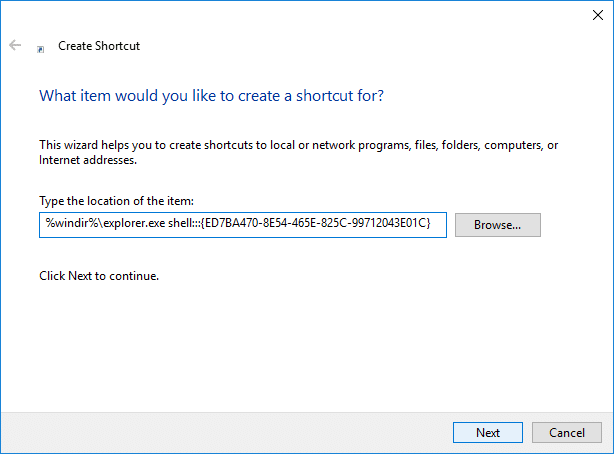
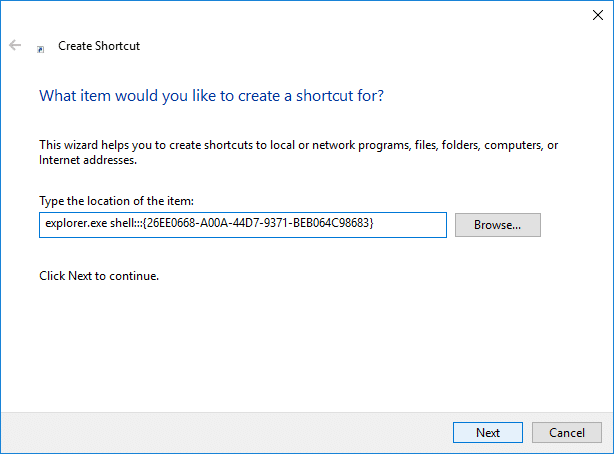
3. შემდეგ ეკრანზე მოგეთხოვებათ დაასახელოთ ეს მალსახმობი, უბრალოდ გამოიყენეთ ყველაფერი, რაც მოგწონთ, მაგალითად.მართვის პანელის მალსახმობი”და დააწკაპუნეთ დასრულება.
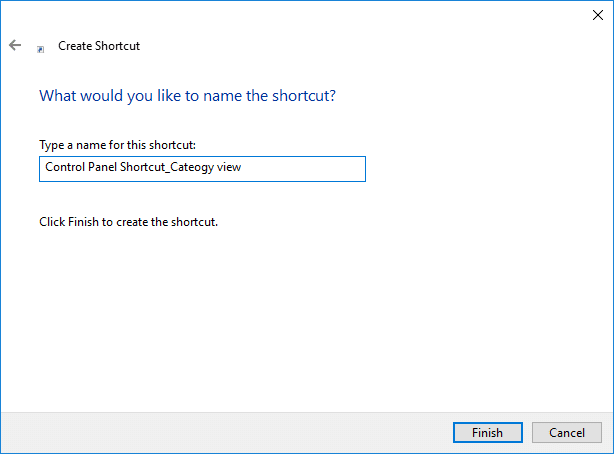
4.დააწკაპუნეთ მარჯვენა ღილაკით თქვენს ახლად შექმნილზე მალსახმობი და აირჩიეთ Თვისებები.
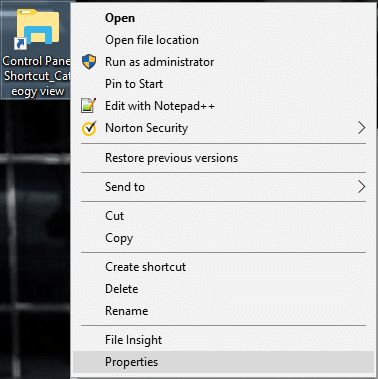
5. დარწმუნდით, რომ გადახვიდეთ მალსახმობის ჩანართი და დააჭირეთ "ხატის შეცვლა”ღილაკი.
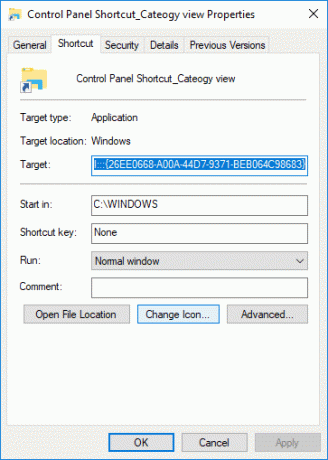
6. დააკოპირეთ და ჩასვით ქვემოთ მოცემული "მოძებნეთ ხატები ამ ფაილში” ველში და დააჭირეთ Enter:
%windir%\System32\imageres.dll
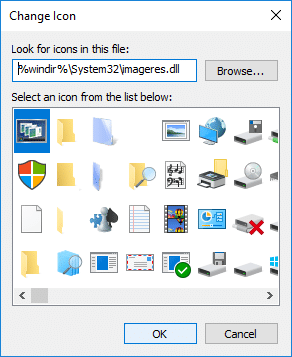
7.აირჩიეთ ლურჯად მონიშნული ხატი ზემოთ მოცემულ ფანჯარაში და დააწკაპუნეთ ᲙᲐᲠᲒᲘ.
8. თქვენ კვლავ გადაგიყვანთ თვისებების ფანჯარაში, უბრალოდ დააწკაპუნეთ Apply შემდეგ OK.
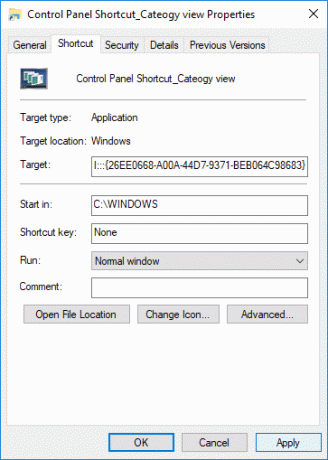
9. დახურეთ ყველაფერი, შემდეგ გადატვირთეთ კომპიუტერი ცვლილებების შესანახად.
აი როგორ შექმენით საკონტროლო პანელი ყველა დავალების მალსახმობი Windows 10-ში მაგრამ თუ გსურთ გამოიყენოთ სხვა მეთოდი, მიჰყევით შემდეგს.
მეთოდი 2: შექმენით საკონტროლო პანელი ყველა დავალების საქაღალდის მალსახმობი
1. დააწკაპუნეთ მაუსის მარჯვენა ღილაკით თქვენს სამუშაო მაგიდაზე ცარიელ ადგილას, შემდეგ დააწკაპუნეთ მასზე ახალი და აირჩიეთ საქაღალდე.
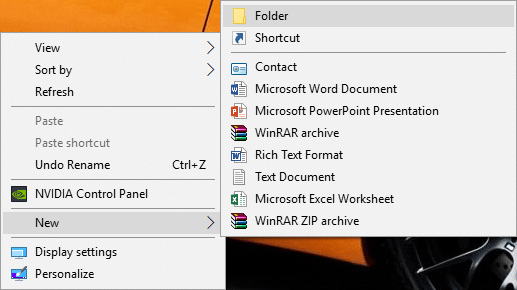
2. დააკოპირეთ და ჩასვით ქვემოთ მოცემული საქაღალდის სახელში:
მართვის პანელი ყველა ამოცანა.{ED7BA470-8E54-465E-825C-99712043E01C}
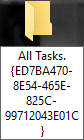

3. ორჯერ დააწკაპუნეთ თქვენ მიერ შექმნილ მალსახმობზე, რომელიც გაიხსნება მართვის პანელი ყველა ამოცანა.
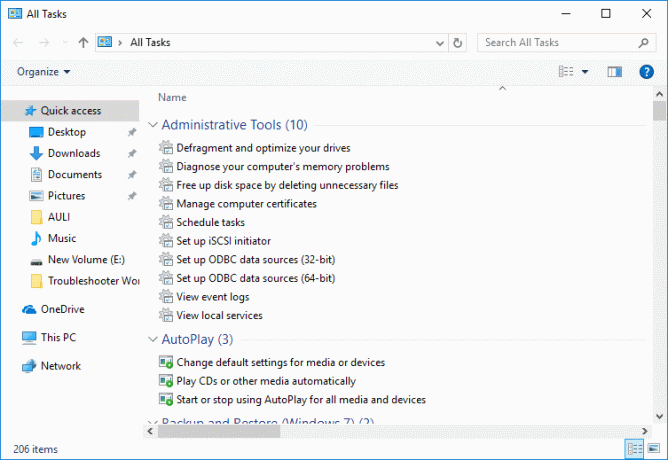
4. გადატვირთეთ კომპიუტერი ცვლილებების შესანახად.
რეკომენდებულია:
- აჩვენეთ შეკუმშული ან დაშიფრული ფაილების სახელები ფერად Windows 10-ში
- შეასწორეთ კონტექსტური მენიუს ელემენტები, რომლებიც აკლია 15 ფაილზე მეტის არჩევისას
- დაუკავშირდით უსადენო ეკრანს Miracast-ით Windows 10-ში
- Windows 10-ში გაზიარებული გამოცდილების ფუნქციის ჩართვა ან გამორთვა
ეს არის ის, რაც თქვენ წარმატებით ისწავლეთ როგორ შევქმნათ მართვის პანელის ყველა ამოცანის მალსახმობი Windows 10-ში მაგრამ თუ ჯერ კიდევ გაქვთ რაიმე შეკითხვა ამ გაკვეთილთან დაკავშირებით, მაშინ თავისუფლად ჰკითხეთ მათ კომენტარების განყოფილებაში.



